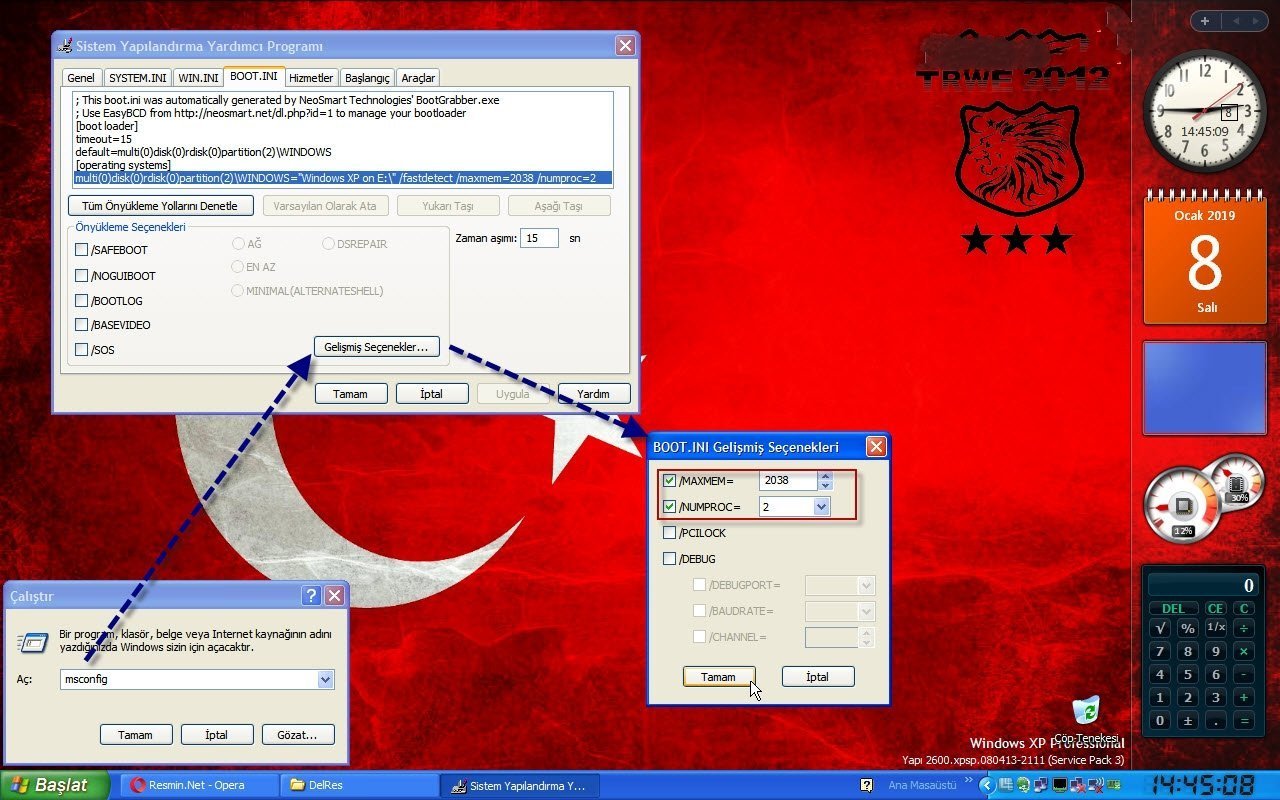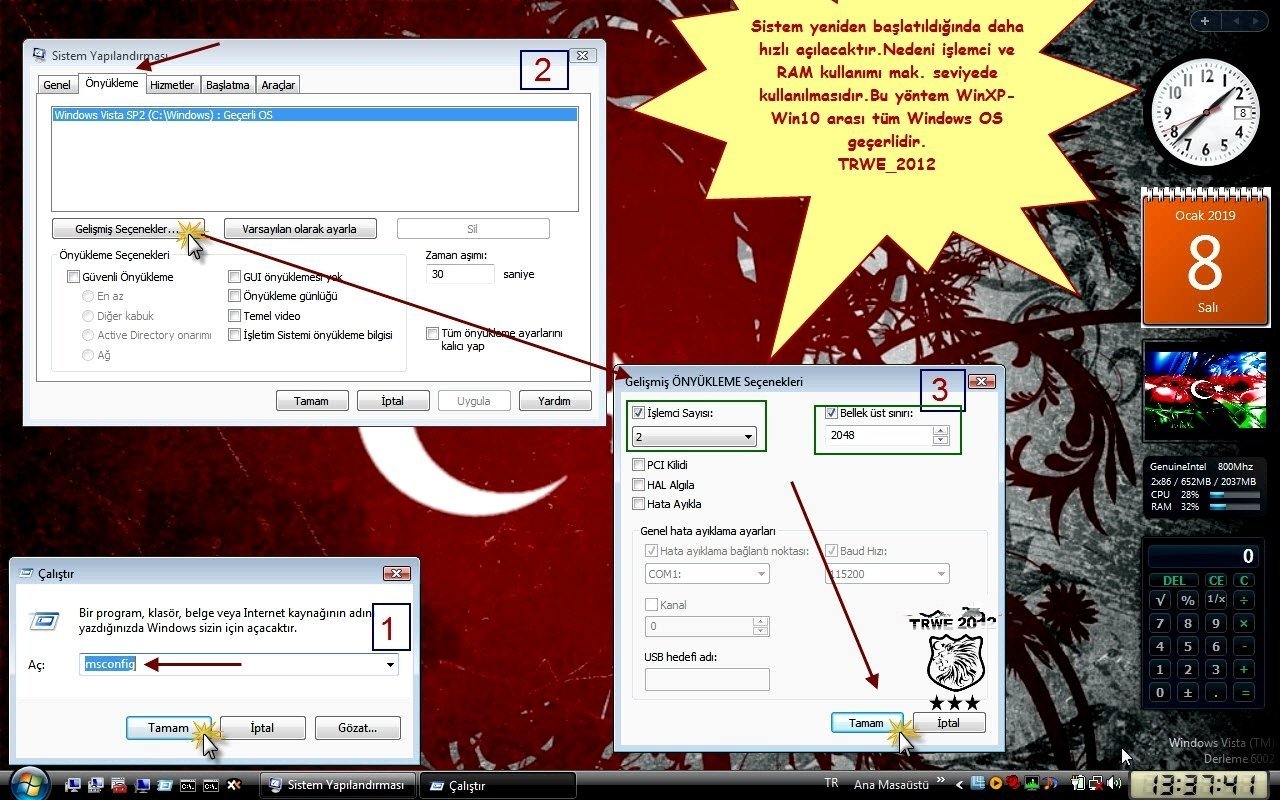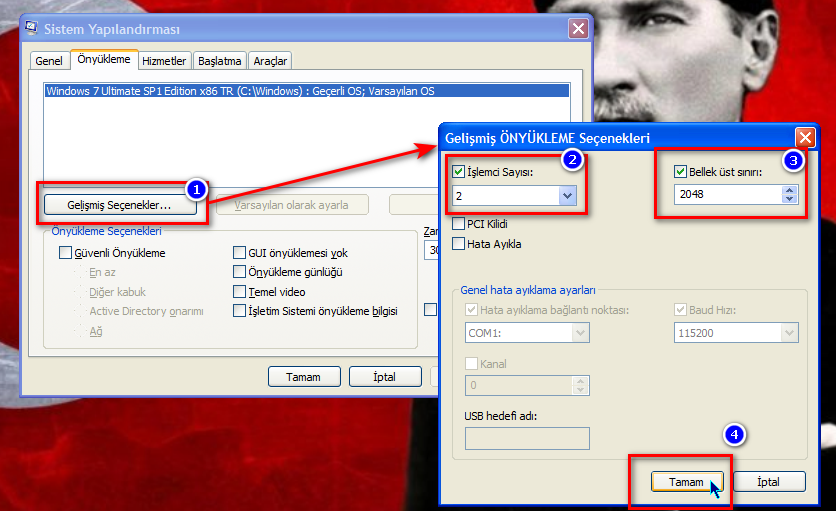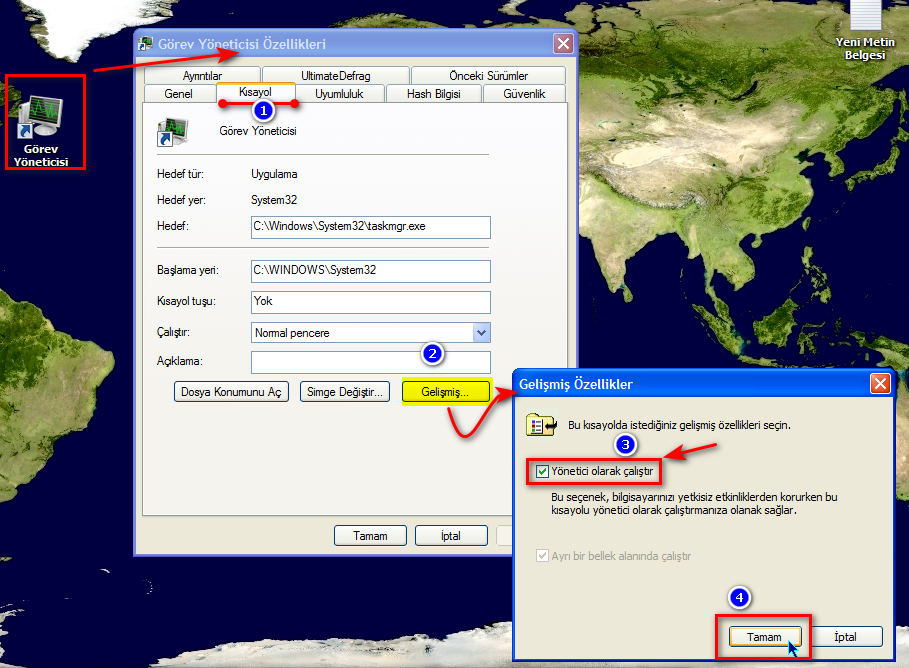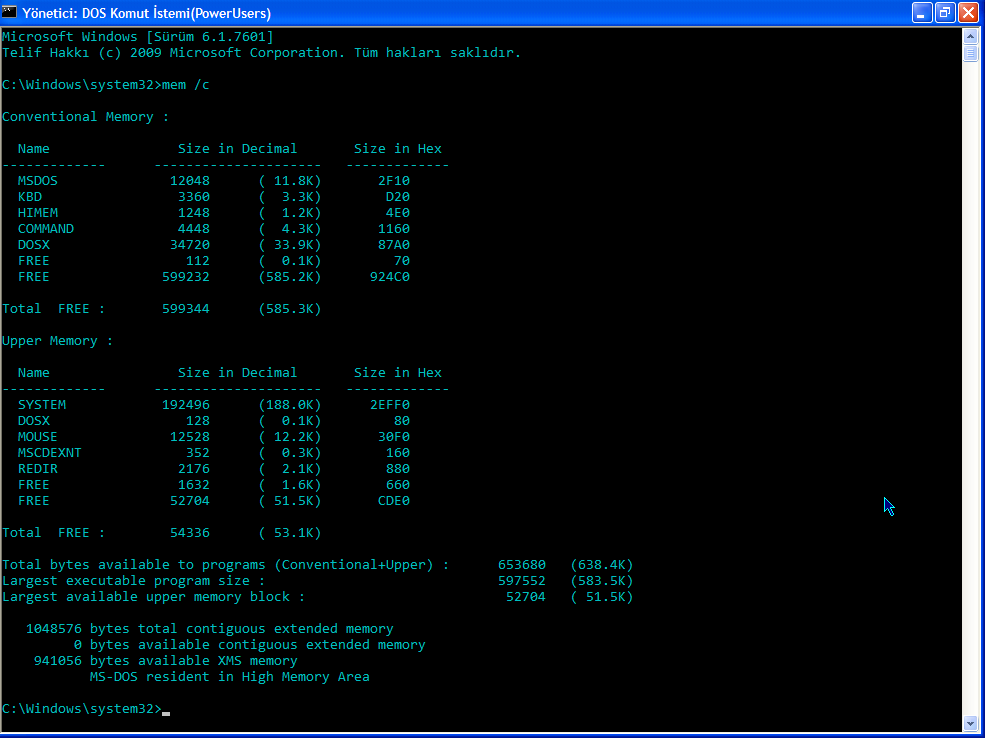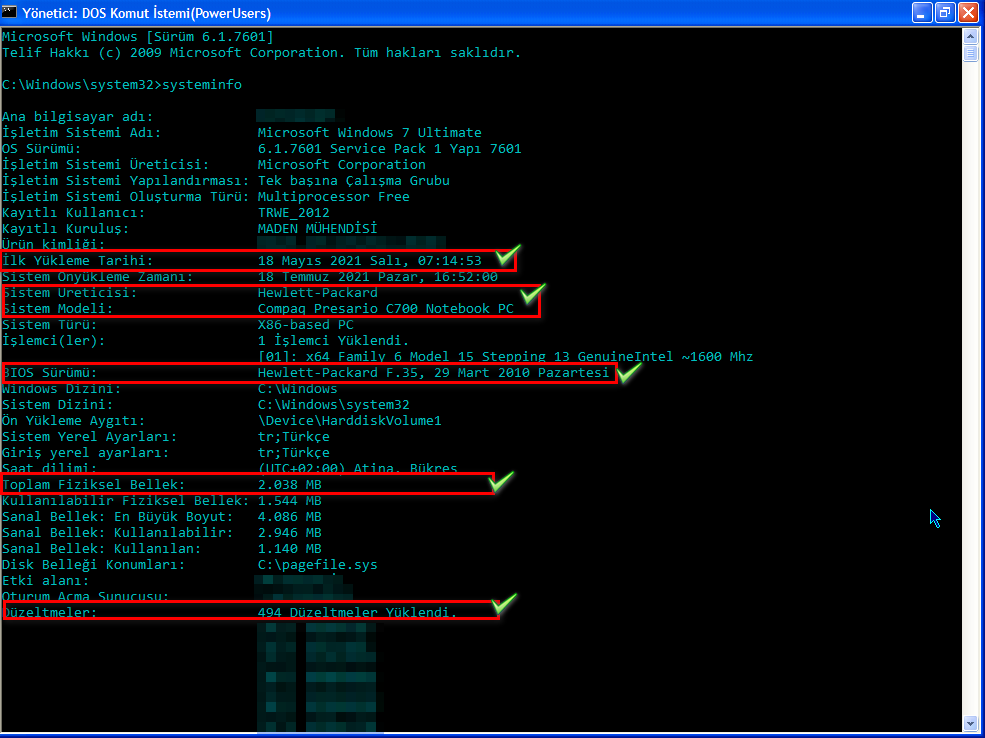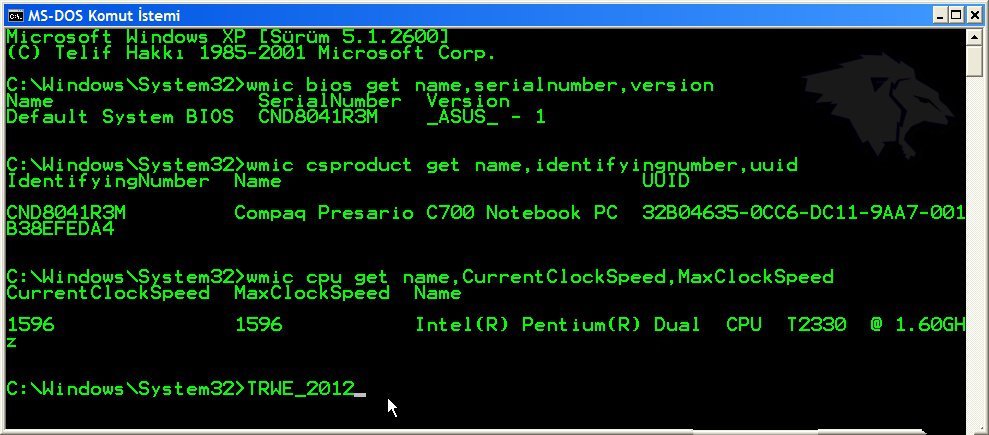- Konum
- BERTUNA
-
- Üyelik Tarihi
- 2 Haz 2020
-
- Mesajlar
- 5,342
-
- MFC Puanı
- 16,310
66.Windows İpucusu : Windows İşletim Sistemlerin'de Kullanabileceğiniz "377 Adet Klavye Kodu"
Merhabalar

Bu aşağıda verilecek olan klavye kodlarını oluşturabilmek için tek şart Numlock fonksiyonunu klavyenizde açık olmalıdır.Bu halde klavyenizden "alt" tuşuna basarak bu ASCII karakterlerini belgelerinizle kullanabilirsiniz.
Merhabalar

Bu aşağıda verilecek olan klavye kodlarını oluşturabilmek için tek şart Numlock fonksiyonunu klavyenizde açık olmalıdır.Bu halde klavyenizden "alt" tuşuna basarak bu ASCII karakterlerini belgelerinizle kullanabilirsiniz.
Kod:
Alt + 1 = ☺ (gülen surat)
Alt + 2 = ☻
Alt + 3 = ♥ (kalp)
Alt + 4 = ♦ (karo)
Alt + 5 = ♣ (maça)
Alt + 6 = ♠ (kupa)
Alt + 7 = • (madde imi)
Alt + 8 = ◘
Alt + 9 = ○
Alt + 10 = ◙
Alt + 11 = ♂ (bay)
Alt + 12 = ♀ (bayan)
Alt + 13 = ♪ (nota)
Alt + 14 = ♫ (çift nota)
Alt + 15 = ☼ (güneş)
Alt + 16 = ►(play)
Alt + 17 = ◄(geri)
Alt + 18 = ↕
Alt + 19 = ‼
Alt + 20 = ¶ (parağraf başı)
Alt + 21 = §
Alt + 22 = ▬
Alt + 23 = ↨
Alt + 24 = ↑
Alt + 25 = ↓
Alt + 26 = → (ileri ok)
Alt + 27 = ←(geri ok)
Alt + 28 = ∟
Alt + 29 = ↔
Alt + 30 = ▲
Alt + 31 = ▼
Alt + 32 =
Alt + 33 = !
Alt + 34 = ”
Alt + 35 = #
Alt + 36 = $
Alt + 37 = %
Alt + 38 = &
Alt + 39 = ‘
Alt + 40 = (
Alt + 41 = )
Alt + 42 = *
Alt + 43 = +
Alt + 44 = ,
Alt + 45 = -
Alt + 46 = .
Alt + 47 = /
Alt + 48 = 0
Alt + 49 = 1
Alt + 50 = 2
Alt + 51 = 3
Alt + 52 = 4
Alt + 53 = 5
Alt + 54 = 6
Alt + 55 = 7
Alt + 56 = 8
Alt + 57 = 9
Alt + 58 = :
Alt + 59 = ;
Alt + 60 = < Alt + 61 = = Alt + 62 = >
Alt + 63 = ?
Alt + 64 = @ (ed)
Alt + 65 = A
Alt + 66 = B
Alt + 67 = C
Alt + 68 = D
Alt + 69 = E
Alt + 70 = F
Alt + 71 = G
Alt + 72 = H
Alt + 73 = I
Alt + 74 = J
Alt + 75 = K
Alt + 76 = L
Alt + 77 = M
Alt + 78 = N
Alt + 79 = O
Alt + 80 = P
Alt + 81 = Q
Alt + 82 = R
Alt + 83 = S
Alt + 84 = T
Alt + 85 = U
Alt + 86 = V
Alt + 87 = W
Alt + 88 = X
Alt + 89 = Y
Alt + 90 = Z
Alt + 91 = [
Alt + 92 = ..
Alt + 93 = ]
Alt + 94 = ^
Alt + 95 = _
Alt + 97 = a
Alt + 98 = b
Alt + 99 = c
Alt + 100 = d
Alt + 101 = e
Alt + 102 = f
Alt + 103 = g
Alt + 104 = h
Alt + 105 = i
Alt + 106 = j
Alt + 107 = k
Alt + 108 = l
Alt + 109 = m
Alt + 110 = n
Alt + 111 = o
Alt + 112 = p
Alt + 113 = q
Alt + 114 = r
Alt + 115 = s
Alt + 116 = t
Alt + 117 = u
Alt + 118 = v
Alt + 119 = w
Alt + 120 = x
Alt + 121 = y
Alt + 122 = z
Alt + 123 = {
Alt + 124 = |
Alt + 125 = }
Alt + 126 = ~
Alt + 127 = ⌂
Alt + 128 = Ç
Alt + 129 = ü
Alt + 130 = é
Alt + 131 = â
Alt + 132 = ä
Alt + 133 = à
Alt + 134 = å
Alt + 135 = ç
Alt + 136 = ê
Alt + 137 = ë
Alt + 138 = è
Alt + 139 = ï
Alt + 140 = î
Alt + 141 = ì
Alt + 142 = Ä
Alt + 143 = Å
Alt + 144 = É
Alt + 145 = æ
Alt + 146 = Æ
Alt + 147 = ô
Alt + 148 = ö
Alt + 149 = ò
Alt + 150 = û
Alt + 151 = ù
Alt + 152 = ÿ
Alt + 153 = Ö
Alt + 154 = Ü
Alt + 155 = ¢
Alt + 156 = £
Alt + 157 = ¥
Alt + 158 = ,,
Alt + 159 = ƒ
Alt + 160 = á
Alt + 161 = í
Alt + 162 = ó
Alt + 163 = ú
Alt + 164 = ñ
Alt + 165 = Ñ
Alt + 166 = ª
Alt + 167 = ▒
Alt + 168 = ¿
Alt + 169 = ⌐
Alt + 170 = ¬
Alt + 171 = ½ (yarım)
Alt + 172 = ¼ (dörtte bir)
Alt + 173 = ¡ (ters ünlem)
Alt + 174 = «
Alt + 175 = »
Alt + 176 = ░
Alt + 177 = ▒
Alt + 178 = ▓
Alt + 179 = │
Alt + 180 = ┤
Alt + 181 = ╡
Alt + 182 = ╢
Alt + 183 = ╖
Alt + 184 = ╕
Alt + 185 = ╣
Alt + 186 = ║
Alt + 187 = ╗
Alt + 188 = ╝
Alt + 189 = ╜
Alt + 190 = ╛
Alt + 191 = ┐
Alt + 192 = └
Alt + 193 = ┴
Alt + 194 = ├
Alt + 195 = ├
Alt + 196 = ─
Alt + 197 = ┼
Alt + 198 = ╞
Alt + 199 = ╟
Alt + 200 = ╚
Alt + 201 = ╔
Alt + 202 = ╩
Alt + 203 = ╦
Alt + 204 = ╠
Alt + 205 = ═
Alt + 206 = ╬
Alt + 207 = ╧
Alt + 208 = ╨
Alt + 209 = ╤
Alt + 210 = ╥
Alt + 211 = ╙
Alt + 212 = ╘
Alt + 213 = ╒
Alt + 214 = ╓
Alt + 215 = ╫
Alt + 216 = ╪
Alt + 217 = ┘
Alt + 218 = ┌
Alt + 219 = █
Alt + 220 = ▄
Alt + 221 = ▌
Alt + 222 = ▐
Alt + 223 = ▀
Alt + 224 = ,,
Alt + 225 = ß
Alt + 226 = ,,
Alt + 227 = ,,
Alt + 228 = ,,
Alt + 229 = ,,
Alt + 230 = µ
Alt + 231 = ,,
Alt + 232 = ,,
Alt + 233 = ,,
Alt + 234 = ,,
Alt + 235 = ,,
Alt + 236 = ∞
Alt + 237 = ,,
Alt + 238 = ,,
Alt + 239 = ,,
Alt + 240 = ,,
Alt + 241 = ±
Alt + 242 = ,,
Alt + 243 = ,,
Alt + 244 = ,,
Alt + 245 = ,,
Alt + 246 = ÷
Alt + 247 = ≈
Alt + 248 = °
Alt + 249 = ∙
Alt + 250 = ·
Alt + 251 = ,,
Alt + 252 = ,,
Alt + 253 = ²
Alt + 254 = ■
Alt + 0128 = €
Alt + 0130 = ‚
Alt + 0131 = ƒ
Alt + 0132 = „
Alt + 0133 = …
Alt + 0134 = †
Alt + 0135 = ‡
Alt + 0136 = ,,
Alt + 0137 = ‰
Alt + 0138 = ,,
Alt + 0139 = ‹
Alt + 0140 = ,,
Alt + 0141 = []
Alt + 0142 = ,,
Alt + 0143 =
Alt + 0144 =
Alt + 0145 = ‘
Alt + 0146 = ’
Alt + 0147 = “
Alt + 0148 = ”
Alt + 0149 = •
Alt + 0150 = –
Alt + 0151 = —
Alt + 0152 = ˜
Alt + 0153 = ,,
Alt + 0154 = ,,
Alt + 0155 = ›
Alt + 0156 = ,,
Alt + 0157 =
Alt + 0158 = ,,
Alt + 0159 = Ÿ
Alt + 0160 =
Alt + 0161 = ¡
Alt + 0162 = ¢
Alt + 0163 = £
Alt + 0164 = ¤
Alt + 0165 = ¥
Alt + 0166 = ¦
Alt + 0167 = §
Alt + 0168 = ¨
Alt + 0169 = ©
Alt + 0170 = ª
Alt + 0171 = «
Alt + 0172 = ¬
Alt + 0173 = **
Alt + 0174 = ®
Alt + 0175 = ¯
Alt + 0176 = °
Alt + 0177 = ±
Alt + 0178 = ²
Alt + 0179 = ³
Alt + 0180 = ..
Alt + 0181 = µ
Alt + 0182 = ¶
Alt + 0183 = ·
Alt + 0184 = ¸
Alt + 0185 = ¹
Alt + 0186 = º
Alt + 0187 = »
Alt + 0188 = ¼
Alt + 0189 = ½
Alt + 0190 = ¾
Alt + 0191 = ¿
Alt + 0192 = À
Alt + 0193 = Á
Alt + 0194 = Â
Alt + 0195 = Ã
Alt + 0196 = Ä
Alt + 0197 = Å
Alt + 0198 = Æ
Alt + 0199 = Ç
Alt + 0200 = È
Alt + 0201 = É
Alt + 0202 = ,,
Alt + 0203 = Ë
Alt + 0204 = Ì
Alt + 0205 = Í
Alt + 0206 = Î
Alt + 0207 = Ï
Alt + 0208 = Ğ
Alt + 0209 = Ñ
Alt + 0210 = Ò
Alt + 0211 = Ó
Alt + 0212 = Ô
Alt + 0213 = Õ
Alt + 0214 = Ö
Alt + 0215 = ×
Alt + 0216 = Ø
Alt + 0217 = Ù
Alt + 0218 = ,,
Alt + 0219 = ,,
Alt + 0220 = Ü
Alt + 0221 = İ
Alt + 0222 = Ş
Alt + 0223 = ß
Alt + 0224 = à
Alt + 0225 = á
Alt + 0226 = â
Alt + 0227 = ã
Alt + 0228 = ä
Alt + 0229 = å
Alt + 0230 = æ
Alt + 0231 = ç
Alt + 0232 = è
Alt + 0233 = é
Alt + 0234 = ê
Alt + 0235 = ë
Alt + 0236 = ì
Alt + 0237 = í
Alt + 0238 = î
Alt + 0239 = ï
Alt + 0240 = ğ
Alt + 0241 = ñ
Alt + 0242 = ò
Alt + 0243 = ó
Alt + 0244 = ô
Alt + 0245 = ²
Alt + 0246 = ö
Alt + 0247 = ÷
Alt + 0248 = ø
Alt + 0249 = ù
Alt + 0250 = ú
Alt + 0251 = ♥
Alt + 0252 = ü
Alt + 0253 = ı
Alt + 0254 = ş